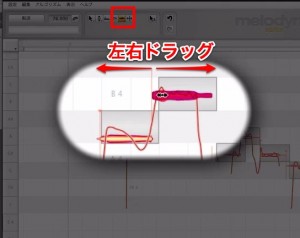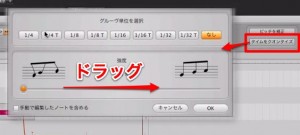Celemony「Melodyne Editor 2」 使い方 4_ リズム修正
Melodyneは音程だけではなくリズムまで修正可能
歌がうまい条件は「ピッチ」だけではありません。
「リズム」もその要素の1つとして大きいです。
今回はリズムの修正方法をお伝えしていきます。
MelodyneEditor動画アクセス
- 1Melodyne 4 essentialの概要と使い方
- 2Melodyne 4 assistantの概要と使い方
- 3Melodyne 4 editor/studioの概要と使い方
- 4定番ピッチ編集ソフト Melodyne 5の新機能
- ◆ メーカーサイト : http://urx.space/Rgab
- ◆ ご購入はこちら(アフィリエイトリンク): http://urx.space/Rgab
動画ポイント_リズムの修正
「タイミング修正ツール」を選択し、
ノートを左右ドラッグしタイミングを調整します。
通常は「8分音符」「16分音符」など拍単位で移動しますが
Mac : Option
Windows : Alt
を押しながら操作を行うことで、拍に捕われない自由な範囲で調整ができます。
動画ポイント_複数のタイミング修正
タイミングを修正したいノートを選択し、
赤囲み部分の「タイミングクオンタイズ」を選択します。
開かれたウィンドウの「音符タブ」で修正のリズム基準。
その下のスライダーでは、その強度を設定することができます。
製品のご購入はこちらから
このような記事も読まれています

PitchCorrectを使用しボコーダー効果を作る(Cubase)
ボコーダー効果を簡単に作成できるPitchCorrectの設定、使用方法を解説していきます。

「VariAudio」ピッチ修正(Cubase)
Cubase付属のVariAudioでレコーディングしたボーカルトラックのピッチ修正を行うことができます。その工程を解説していきます。

Flex Pitch ピッチ修正(Logic)
LogicProXから導入されたピッチ修正機能を徹底解説していきます。ボーカルの音程を素早く簡単に整えることが可能です。

ボコーダー_EVOC20を使用する(Logic)
MIDIデータにボーカル素材を従わせることで、ボコーダー効果を作り出すことができます。

Waves_Vocal Rider ボーカル音量コントロール
ミックス時に調整するボーカルのボリュームオートメーションを自動的に作成するプラグインです。もちろん、細かなカスタムも行なうこともできます。